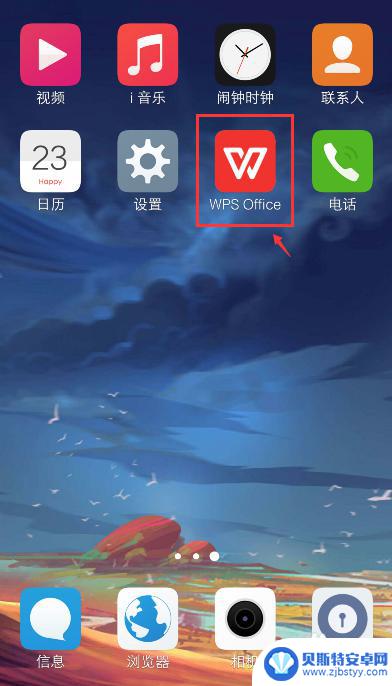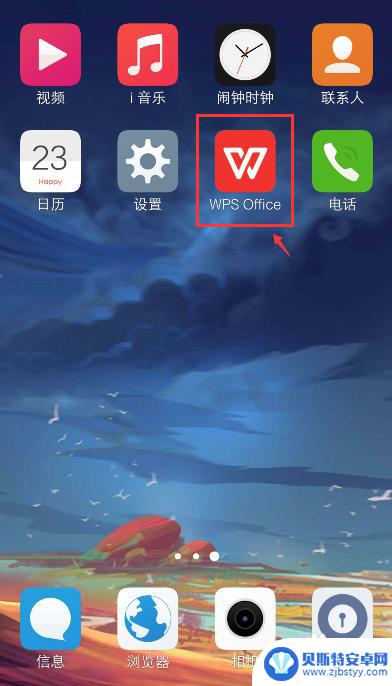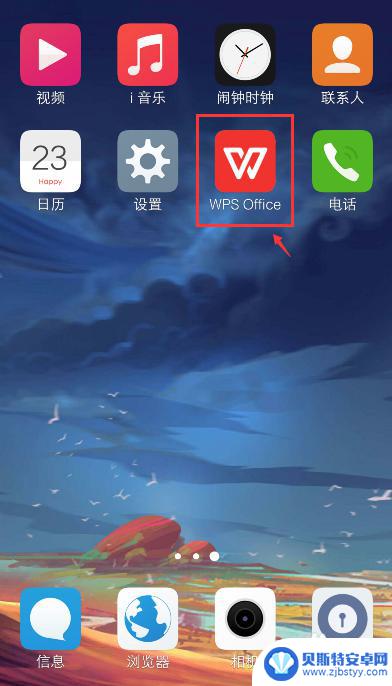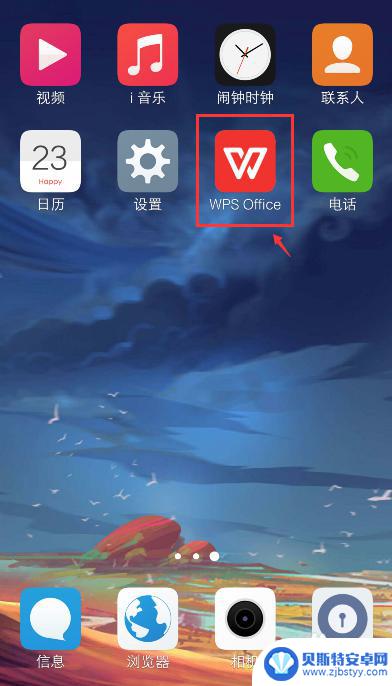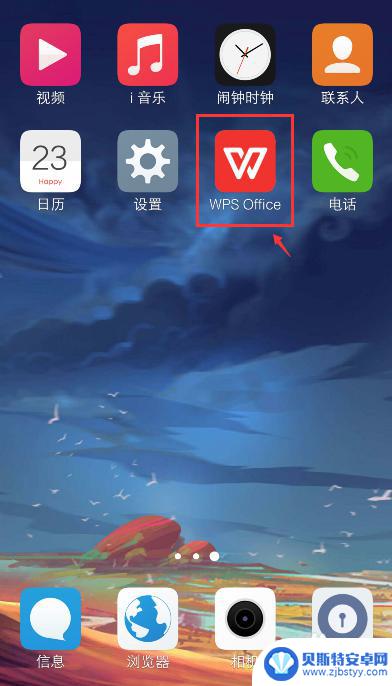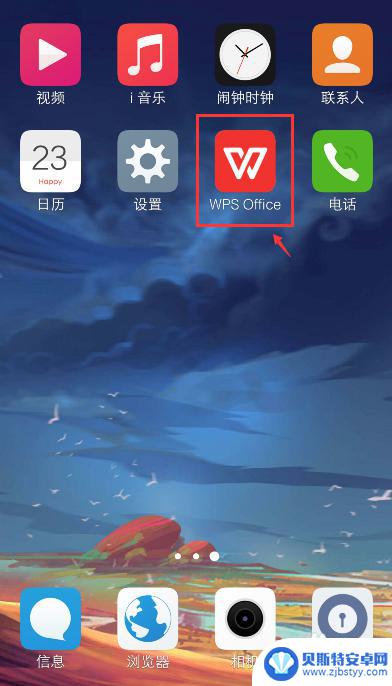手机能做表格吗怎么做 手机怎么用Excel表格编辑
在现代社会手机已经成为我们生活中不可或缺的工具,除了通讯和娱乐功能之外,手机还具有强大的办公能力,比如可以进行Excel表格编辑。许多人可能会疑惑,手机如何能够完成这样复杂的任务呢?事实上只需要下载一个适用的应用程序,就可以轻松地在手机上创建、编辑和管理Excel表格。手机的智能化功能让我们的工作变得更加便捷高效,让办公不再受限于固定的地点和工具。手机能够做表格,而且做得更加简单、方便,这无疑为我们的工作和生活带来了更多的可能性。
手机怎么用Excel表格编辑
步骤如下:
1.在手机应用中,安装【WPS Office】,如图所示。
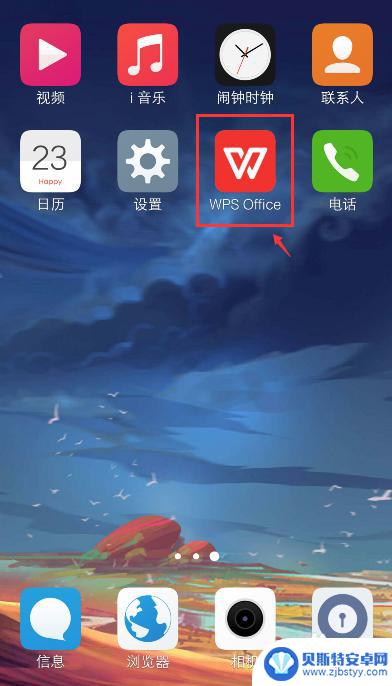
2.在手机上选择excel文件,比如:从QQ打开文件。
注意:要下载文件,才能打开。
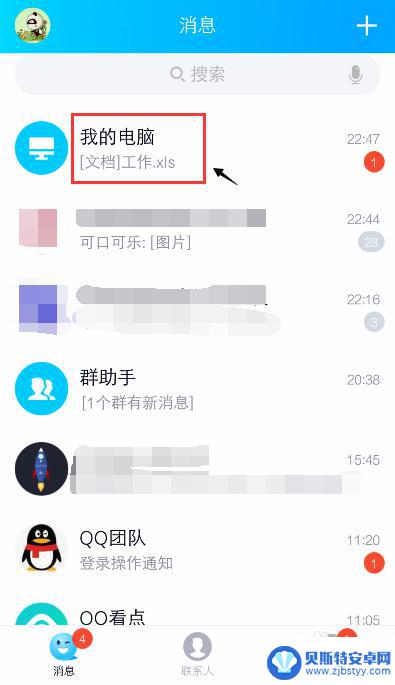
3.打开文件后,点击右上角的三个点。
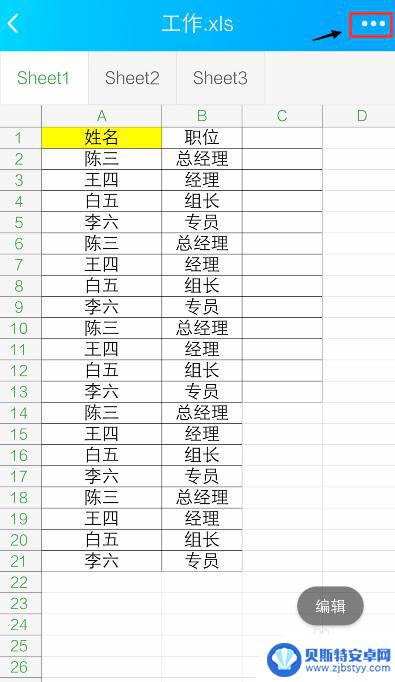
4.出现窗口,点击【用其他应用打开】。
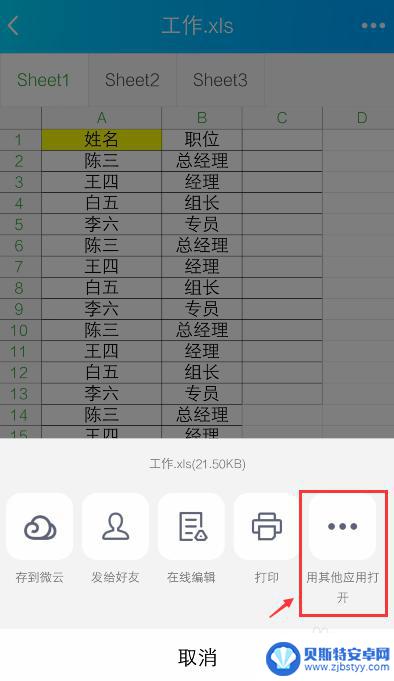
5.出现窗口,选择“WPS Office", 再点击【仅此一次】。
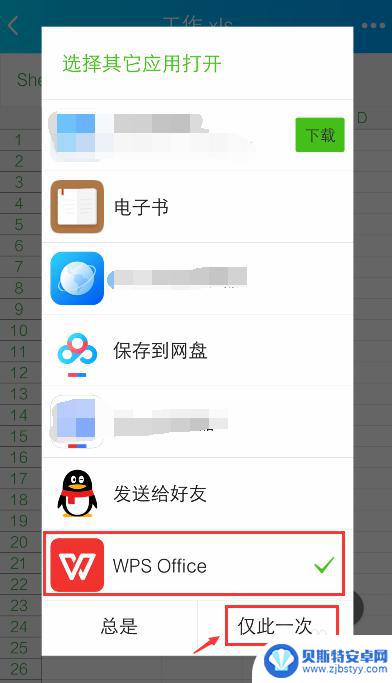
6.打开WPS Office后,就进入excel文件页面。长按要编辑的单元格。
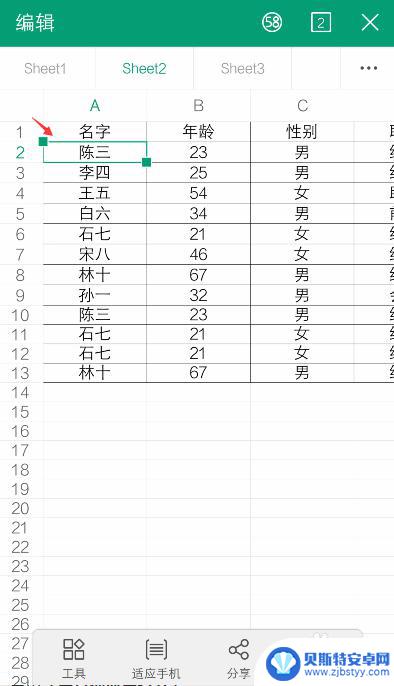
7.出现栏,点击【编辑】。
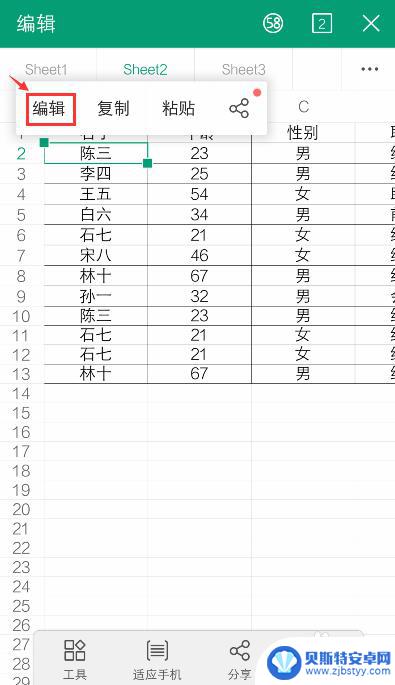
8.出现编辑窗口,就可以编辑excel的内容了。比如:把文字去掉,再点击【 √ 】。如果需要复制内容,可以参考下面的经验。
36手机WPS Office表格怎么复制和设置粘贴?
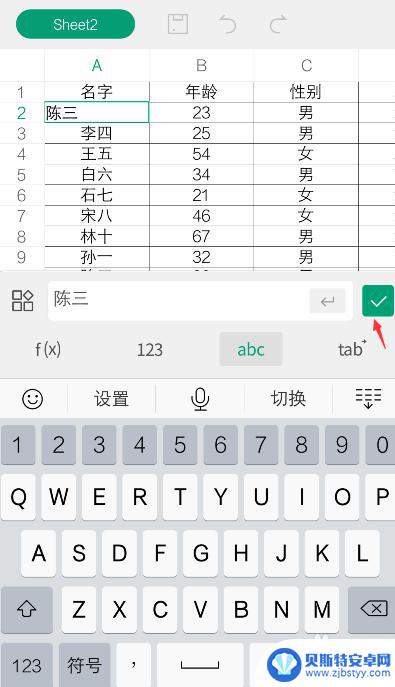
9.编辑后,就可以看到编辑的效果了。如果需要撤回,可以点击上面的箭头。
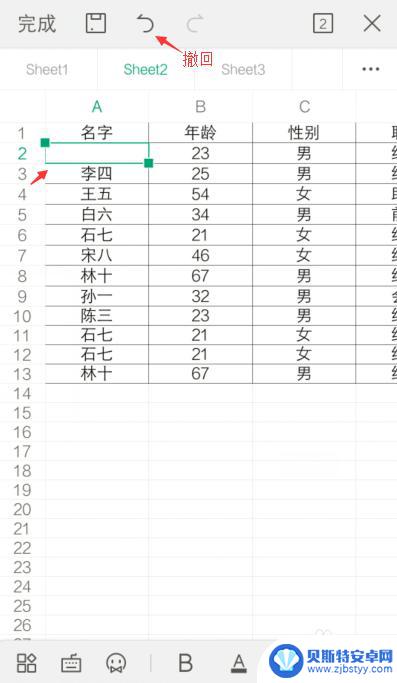
10.完成编辑后,可以点击上方的图标,进行“保存”。
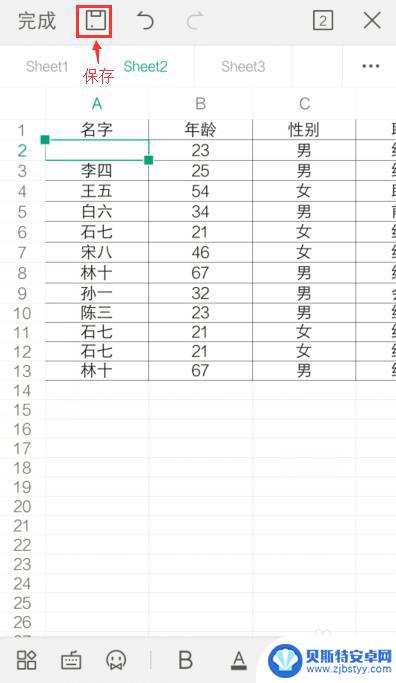
以上是关于如何在手机上制作表格的全部内容,如果您遇到这种情况,可以按照以上方法进行解决,希望对大家有所帮助。
相关教程
-
手机可以做表格吗怎么做 手机excel表格编辑操作步骤
现在的手机已经可以做很多事情,比如编辑表格,在手机上使用Excel进行表格编辑非常方便,只需按照一定的操作步骤就可以完成。通过手机Excel表格编辑,用户可以随时随地进行数据处...
-
在手机怎么做表格 手机上如何操作编辑Excel表格
手机已经成为我们生活中必不可少的工具之一,除了通话、短信、上网等基本功能外,手机还可以进行各种办公操作,如编辑Excel表格。很多人对于在手机上如何操作编辑Excel表格还不太...
-
在手机上怎么做表格 手机上怎么操作Excel表格
在如今数字化的时代,手机已经成为我们生活中不可或缺的工具之一,在手机上如何操作Excel表格,成为许多人所关注的问题。通过手机应用程序,我们可以轻松地创建、编辑和查看Excel...
-
手机上能不能做表格文件 手机excel表格编辑教程
在当今社会,手机已经成为人们生活中必不可少的工具之一,许多人可能不清楚,手机上也可以进行表格文件的编辑和制作。其中手机上的Excel表格编辑功能尤为强大,可以帮助用户快速、方便...
-
用手机怎么做电子表格 手机如何编辑Excel表格
手机已经成为我们生活中不可或缺的一部分,除了通话和发短信之外,手机还具备了许多实用的功能,其中之一就是可以用来制作和编辑电子表格。在过去电子表格通常只能在电脑上进行操作,但是随...
-
在手机上怎样制作表格 手机excel表格编辑教程
在手机上制作表格是一项非常方便的工作,尤其是在我们需要随时随地处理数据的时候,手机上的Excel表格编辑功能可以帮助我们快速地创建、编辑和分享表格,让工作变得更加高效和便捷。无...
-
手机能否充值etc 手机ETC充值方法
手机已经成为人们日常生活中不可或缺的一部分,随着手机功能的不断升级,手机ETC充值也成为了人们关注的焦点之一。通过手机能否充值ETC,方便快捷地为车辆进行ETC充值已经成为了许...
-
手机编辑完保存的文件在哪能找到呢 手机里怎么找到文档
手机编辑完保存的文件通常会存储在手机的文件管理器中,用户可以通过文件管理器或者各种应用程序的文档或文件选项来查找,在手机上找到文档的方法取决于用户的手机型号和操作系统版本,一般...
-
手机如何查看es文件 手机ES文件浏览器访问电脑共享文件教程
在现代社会手机已经成为人们生活中不可或缺的重要工具之一,而如何在手机上查看ES文件,使用ES文件浏览器访问电脑共享文件,则是许多人经常面临的问题。通过本教程,我们将为大家详细介...
-
手机如何使用表格查找姓名 手机如何快速查找Excel表格中的信息
在日常生活和工作中,我们经常需要查找表格中的特定信息,而手机作为我们随身携带的工具,也可以帮助我们实现这一目的,通过使用手机上的表格应用程序,我们可以快速、方便地查找需要的信息...